Photoshop给偏蓝的风景照片校色(2)
文章来源于 站酷,感谢作者 woshiyuayu 给我们带来经精彩的文章!设计教程/PS教程/调色教程2010-07-18
所以首先在PS里打开这张照片,如图所示,转换的LAB模式(个人觉得调整偏色最佳的模式) LAB是 是一种亮度信息和颜色信息绝对分开的模式,L代表 亮度信息 ,A代表 绿色到红色 B代表 蓝色到黄色。所以修正这种偏蓝的,
所以首先在PS里打开这张照片,如图所示,转换的LAB模式(个人觉得调整偏色最佳的模式)
LAB是 是一种亮度信息和颜色信息绝对分开的模式,L代表 亮度信息 ,A代表 绿色到红色 B代表 蓝色到黄色。所以修正这种偏蓝的,我们就主要在B通道里调整。
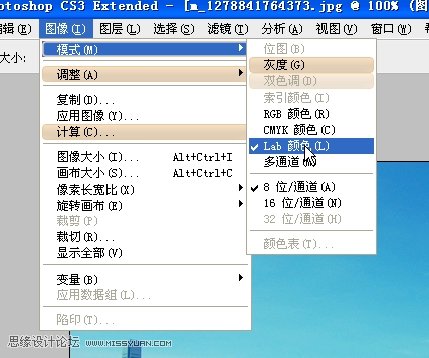
接下来,我会来选择 “点” ,这个点我们要找 我们大概知道它色值的点,
所以我选择了如图这两个点,白云上的,和岸边的倒影上的,我会觉得云上的点应该是白色的
倒影的点应该是,深灰色或者是有一些微微的偏蓝色~
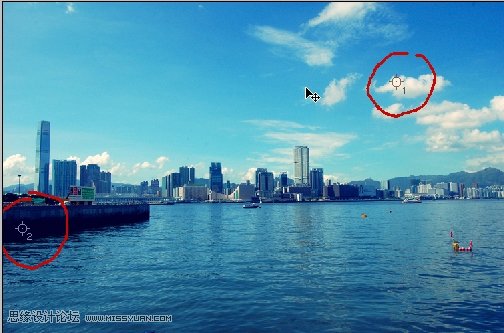
选择这两个点,我是按住shift+左键点击的,这样的话 在右侧的数值版上就会
如图的样子,云上的点就是#1(根据数值来看,亮度很高,不是绝对的白色,偏红偏黄),
岸边阴影的点就是#2(很暗,偏红,偏蓝的值很大),#1,#2成为固定的点了。
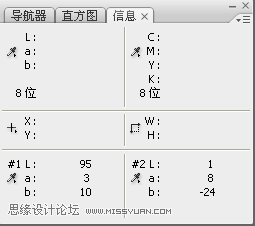
我打开 曲线 选择B通道

因为我没有亲眼看过当时的天空 大海 楼房 ,我只能靠这几个点和简单推测来尝试的调整。
因为白云上的点是否应该是纯白的我不确定,所以我想以阴影点为调整点,白云上的点为参考点。
ctrl+左键点击#2,这是曲线上就会相应的出现一个点,然后我一边按键盘方向键的 上键 一边观察着右侧#2的数值变化,然后很感觉的在 -6 处停了下来,因为毕竟是海中的倒影,微微的蓝色应该是有的。
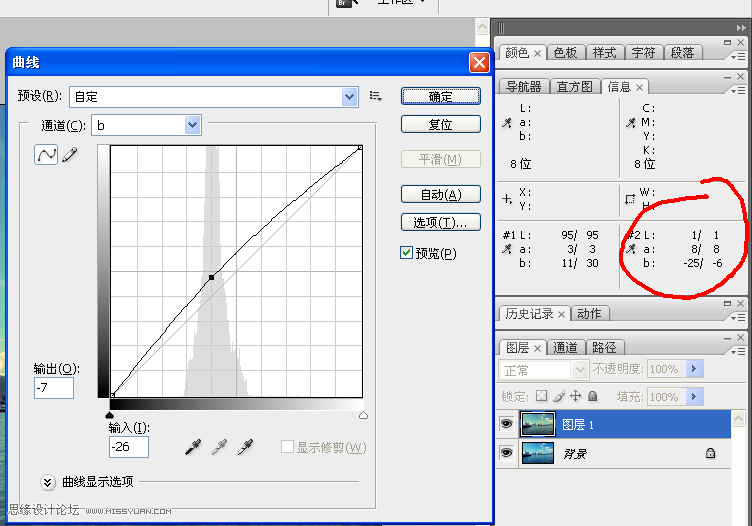
然后确定,效果如图

 情非得已
情非得已
推荐文章
-
 复古效果:用PS调出儿童照片复古电影效果2019-08-02
复古效果:用PS调出儿童照片复古电影效果2019-08-02
-
 暖色效果:用PS调出外景人像暖黄色效果2019-07-29
暖色效果:用PS调出外景人像暖黄色效果2019-07-29
-
 清新人像:用PS调出逆光人像小清新效果2019-04-16
清新人像:用PS调出逆光人像小清新效果2019-04-16
-
 电影色调:用PS减法调出电影胶片效果2019-03-29
电影色调:用PS减法调出电影胶片效果2019-03-29
-
 复古效果:PS调出人像复古电影艺术效果2019-01-17
复古效果:PS调出人像复古电影艺术效果2019-01-17
-
 Photoshop调出外景人像暖色淡雅效果2018-11-29
Photoshop调出外景人像暖色淡雅效果2018-11-29
-
 Photoshop调出梦幻唯美风格的少女照片2018-10-17
Photoshop调出梦幻唯美风格的少女照片2018-10-17
-
 Photoshop详细解析夜景风光如何后期修图2018-09-29
Photoshop详细解析夜景风光如何后期修图2018-09-29
-
 Photoshop调出清晨村庄照片暖色效果2018-09-29
Photoshop调出清晨村庄照片暖色效果2018-09-29
-
 Photoshop调出婚纱外景春夏秋冬四季效果2018-09-20
Photoshop调出婚纱外景春夏秋冬四季效果2018-09-20
热门文章
-
 Photoshop结合CR修出通透干净的人像肤色2021-03-04
Photoshop结合CR修出通透干净的人像肤色2021-03-04
-
 Photoshopo调出外景人像金黄色皮肤效果2021-03-05
Photoshopo调出外景人像金黄色皮肤效果2021-03-05
-
 秋季效果:用PS把外景人像调出秋季效果
相关文章17512019-11-08
秋季效果:用PS把外景人像调出秋季效果
相关文章17512019-11-08
-
 清新效果:用PS调出外景人像小清新效果
相关文章20762019-08-30
清新效果:用PS调出外景人像小清新效果
相关文章20762019-08-30
-
 清新效果:用PS调出干净通透的儿童照片
相关文章12472019-08-15
清新效果:用PS调出干净通透的儿童照片
相关文章12472019-08-15
-
 秋季效果:用PS调出古风人像秋季粉红效果
相关文章10102019-08-06
秋季效果:用PS调出古风人像秋季粉红效果
相关文章10102019-08-06
-
 清新效果:用PS调出校园人像小清新效果
相关文章6332019-08-06
清新效果:用PS调出校园人像小清新效果
相关文章6332019-08-06
-
 冷色效果:用PS调出人像照片时尚冷色调
相关文章10902019-08-05
冷色效果:用PS调出人像照片时尚冷色调
相关文章10902019-08-05
-
 复古效果:用PS调出儿童照片复古电影效果
相关文章8782019-08-02
复古效果:用PS调出儿童照片复古电影效果
相关文章8782019-08-02
-
 暖色效果:用PS调出外景人像暖黄色效果
相关文章7712019-07-29
暖色效果:用PS调出外景人像暖黄色效果
相关文章7712019-07-29
